
- •Подход к синтезу операционных логико-запоминающих сред
- •Лабораторная работа 1 Перестраиваемая среда числового поиска Синтез среды числового поиска
- •1. Пройдите этап моделирования, описанный ниже.
- •2. Дайте ответы на вопросы:
- •3. Составьте отчет по проделанной работе. Лабораторная работа 2 Среда поиска минимального покрытия Организация операционной матрицы
- •1. Пройдите этап моделирования, описанный ниже.
- •2. Пройдите процесс тестирования, описанный ниже.
- •3. Дайте ответы на вопросы:
- •4. Составьте отчет по проделанной работе.
- •Лабораторная работа 3
- •Среда однотактного распознавания
- •Матрица распознавания
- •Параметры базовой операционной матрицы
- •1. Пройдите этап моделирования, описанный ниже.
- •2. Пройдите процесс тестирования, описанный ниже.
- •3. Дайте ответы на вопросы:
- •4. Составьте отчет по проделанной работе.
- •Лабораторная работа 4
- •Многотактное распознавание. Матричный спецпроцессор-идентификатор
- •Необходимость
- •Параллельный алгоритм
- •Структура спецпроцессора-идентификатора
- •1. Пройдите этап моделирования, описанный ниже.
- •Алгоритм
- •Просмотр
- •Размеры матриц
- •2. Пройдите процесс одиночного распознавания.
- •Просмотр матриц осуществляется следующим образом.
- •3. Пройдите процесс множественного распознавания
- •4. Дайте ответы на вопросы:
- •4. Составьте отчет по проделанной работе. Литература к разделу I
- •Раздел II. Параллельные субд
- •Реляционные базы данных.
- •Реляционная модель данных [1, 2]
- •Операции над данными (реляционная алгебра)
- •Аппаратная архитектура систем баз данных [4 – 7]
- •Лабораторная работа 5 субд MySql Cluster
- •Архитектура
- •Принципы работы
- •Обеспечение надежности в MySql Cluster
- •Процедуры конфигурирования MySql Cluster
- •Управление MySql Cluster
- •Запустить MySql Clustert в слеудющих конфигурациях (ip адреса узлов указывает преподаватель):
- •Запустить на всех 3 конфигурациях запросы к базе данных и зафиксировать время выполнения.
- •Подсчитать коэффициент ускорения относительно первой конфигурации.
- •Дать ответы на вопросы:
- •Составить отчет по проделанной работе. Лабораторная работа 6 Параллельная субд Clusterix
- •Команды управления кластером. Для управления кластером используется программа-скрипт mgm_clusterix:
- •Основные функции скрипта:
- •Лабораторная работа 7 обработка запросов в субд Clusterix
- •Формирование команд плана обработки запросов
- •Параллельная обработка запроса
- •5. Составить отчет по проделанной работе. Литература к разделу II
- •Раздел III. Параллельная обработка защищенных картографических баз данных
- •Лабораторная работа 8 Механизм криптографической защиты картографической информации Необходимые сведения из картографии
- •Механизм шифрования данных гис
- •Стойкость шифра
- •Защищенная картографическая база данных Формирование зкбд
- •Параллельная субд Security Map Cluster
- •Сделать выводы о проделанной работе. Литература к разделу III
1. Пройдите этап моделирования, описанный ниже.
Для начала моделирования необходимо запустить файл lzs2.exe. Моделирование состоит из демонстрационной и основной частей:
В демонстрационной части показывается процесс реализации поиска на уровне элементов ЛЗС с иллюстрацией прохождения сигналов во времени через элементы среды.
В основной (тестовой) части моделирование работы структуры происходит без показа протекающих в ней процессов. Программа тестирует моделируемую структуру на правильность функционирования, давая возможность студенту подтвердить на практике усвоенный ранее теоретический материал. При необходимости в процессе работы может быть вызвана нужная справка.
Общий вид окна после запуска программы представлен на рис. 1.27. С помощью меню или кнопок в панели управления можно выбрать режим тестирования или запустить демо-версию программы. Предусмотрен вызов справки и выход из программы.
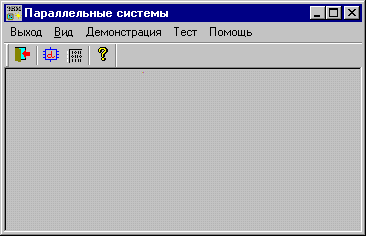
Рис. 1.27
Имеются следующие пункты меню (и соответствующие им кнопки в панели управления):
![]() Выход Выход
из программы
Выход Выход
из программы
![]() Демонстрация Запуск
демонстрационной модели ЛЗС
Демонстрация Запуск
демонстрационной модели ЛЗС
![]() Тест Формирование
и тестирование модели ЛЗС, созданной
студентом
Тест Формирование
и тестирование модели ЛЗС, созданной
студентом
![]() Помощь Вывод
на экран справки
Помощь Вывод
на экран справки
Для запуска демонстрационной модели необходимо выбрать в меню пункт “Демонстрация” или нажать соответствующую кнопку в панели управления. После нажатия на экране появится окно демонстрации (см. рис 1.28). После ознакомления с демонстрационной моделью нужно перейти к работе с тестовой версией программы.
Демонстрационная часть
Общий вид окна после запуска демонстрационной программы представлен на рис. 1.28. В его центре условно обозначено поле логических элементов ЛЗС размером (57). Основные элементы среды схемно представлены парой квадратов, связи - линиями, разряды маскирующих векторов - окружностями. Места соединений линий связи и выводов обозначены узлами как на обычных чертежах. Внутренние состояния триггеров каждого элемента обозначаются буквенной информацией (“А” - соответствует логическому ‘0’, “B” - соответствует логической ’1’), а логические значения выводов - графической (логическим значениям сопоставлены определенные цвета). Дополнительные элементы обозначены квадратами с диагональной сеткой внутри.
Во время демонстрации происходят изменения цветов линий, соединяющих элементы, что означает соответствующие изменения логических уровней протекающих по ним токов. Черный цвет выхода элемента означает, что данный выход еще не принял устойчивого состояния. Два других возможных цвета (красный и синий) устанавливаются через определенное время (моделируется задержка формирования выходов внутри элемента), после того как соответствующие входы примут стационарные значения. В случае, когда с приходом тактового импульса изменяется внутреннее состояние основного элемента, выход окрашивается в черный цвет. Это происходит в связи с тем, что для основного элемента выход является функцией входов и состояния. Синий цвет выхода соответствует логическому “0”, красный - логической “1”.
В верхней части окна отображается текущее состояние показа демонстрации. В нижней части окна располагается ряд кнопок, с помощью которых осуществляется управление программой:
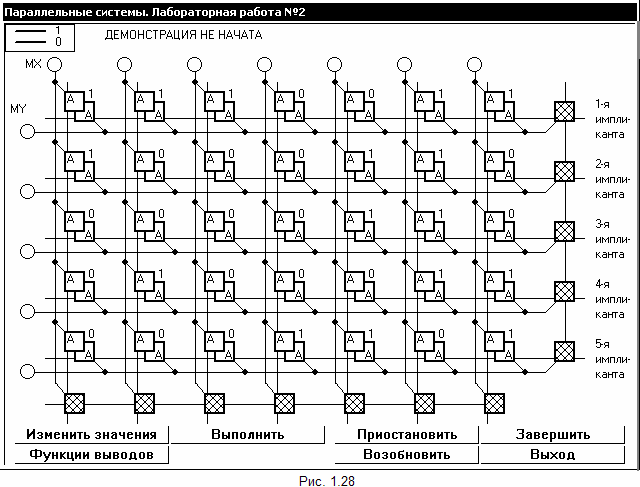
Функции выводов Вызов справки
Изменить значения Изменить состояния элементов среды
Выполнить Запуск демонстрации
Приостановить Приостановка демонстрации
Возобновить Возобновление демонстрации после приостановки
Завершить Закончить показ демонстрации
Выход Выход из программы
Требуется, запуская демонстрацию для различных состояний элементов среды, проверить правильность выполнения и уяснить принцип работы данной ЛЗС.
